Создание простейшей топологии GNS3.
В этой статье я опишу, как сделать маршрутизатор на рабочем столе, запустить его, и напишу ,как работает консоль. После этого вы узнаете, как найти значение idlepc для IOS,которое мы используем. Это очень важный шаг. Когда IOS запущен, он будет потреблять до 100% процессорного времени.Это приведет к тому,что компьютер становятся очень вялыми и будет препятствовать созданию более сложных топологий. Однако, если вы будете использовать idlepc значение, мы сможем резко уменьшить загрузку процессора . Это ставит IOS в состояние сна, когда он не находится в активном использовании и будет работать только тогда, когда это необходимо. Дополнительные технические объяснения будут даны позже.
По умолчанию окно GNS3 разделено на четыре панели . Самая левая панель содержит список доступны типов узлов . Вы увидите, иконку маршрутизатора для различных платформ: PIX и ASA брандмауэры, коммутатор, мост ATM, ATM выключатель, переключатель Frame Relay, Облако, Qemu и VirtualBox гостей и т.д.
Самая правая панель обеспечивает резюме топологий , которые дадут лучшее понимание, когда мы будем построили более сложные топологии. Средняя часть состоит из двух частей. В верхней панели есть свое рабочее место, где топология может быть построена графически . В нижней панели, называемой консоль , показывает Dynagen в работе. Dynagen, как вы помните, является текстовым интерфейсом для Dynamips,используется ядром эмулятора.Научиться использовать Dynagen это как научиться использовать DOS в первый раз, поэтому мы не будем вдаваться в подробности в этой статье . Тем не менее, мы будем использовать очень мало простых, но полезных команд в панели Dynagen.
Настройка маршрутизатора
Нажмите на иконку Типы — Types в узле маршрутизатора, соответствующую платформе IOS,которую вы используете. В нашем примере мы используем платформу 3640 . Вы должны использовать платформу, для которой определены IOS. Перетащите нужный тип узла маршрутизатора в рабочую панель в середине и отпустите. Теперь у нас есть маршрутизатор готовый к использованию. Щелкните правой кнопкой мыши и выберите Настройки — Configure маршрутизатора .
Нажмите на R1 , а затем на вкладку Слоты — Slots . Нажмите стрелку внизу рядом с slot0 и выберите адаптер, который включает в себя ИП в его описании.Это позволит добавить адаптер FastEthernet к маршрутизатору. Затем щелкните стрелку рядом с slot1 и выберите PA-4T + PA-4Т, или NM-4T(если у вас нет таких точных адаптеров, просто выберите что-то близкое.). Это добавит четыре последовательных интерфейса к маршрутизатору. Нажмите кнопку ОК.
Щелкните правой кнопкой мыши и выберите Начать — Start маршрутизатор .Щелкните правой кнопкой мыши на маршрутизатор снова и выберите Console . Открывается консоль.
Возможно, вам придется нажать Ввод — Enter ещё раз в окне консоли.Через несколько секунд, виртуальный маршрутизатор должен начать работать.
Применить idlepc значение
Теперь пришло время выбрать idlepc значение. Убедитесь, что вы можете видеть строку вашего маршрутизатора в окне Putty.Щелкните правой кнопкой мыши и выберите R1 Idle PC . GNS3 будет тратить время расчета на значение Idle PC, прежде чем представит данные на экране справа. При нажатии на стрелку внизу, вы увидите список возможных idlepc значений. Потенциальные лучшие idlepc значения, отмеченные звездочкой. Выберите одно из значений с asterick (в нашем примере, мы будем выбирать номер 1) и нажмите кнопку OK .
Если вы выберете образы IOS и гипервизор ,в меню Edit дважды щелкните на картинке под вкладкой образы IOS ,и вы увидите новое значение idlepc,которое отображается в Настройки — Settings.
Вы можете повторить этот процесс, чтобы найти значение, которое сокращает использование процессора больше всего, но на этот раз используйте кнопку Применить — Apply , чтобы вы могли сразу увидеть эффект значения idlepc при соблюдении процессора. Для наблюдением за ЦП в ОС Windows, нажмите CTRL + ALT + DEL и выберите Диспетчер задач . Нажмите на закладку Производительность , чтобы посмотреть загрузку процессора. В Ubuntu, выберите System Monitor в меню Администрациясистемы . Нажмите вкладку Ресурсы — Resources .
Вы увидите, что без значения idlepc , использование процессора будет на уровне или близко к 100%, а с idlepc значением , использование процессора упадет до очень низкого значения.
Приятного использования маршрутизатора!
Теперь вы можете вернуться к окну Putty и использовать маршрутизатор. Вы на самом деле работаете в Cisco IOS, которое вы выбрали.Доступны все команды, поддерживаемые IOS .
Помните, раньше мы выбрали адаптер FastEthernet и четыре порта последовательного адаптера. Если вы выполните команду interface brief command as shown , как показано выше на скринншоте, вы увидите, что эти обозначения для четырех портов на маршрутизаторе. В нашем примере они fa0/0, s1/0 s1 /1, s1 /2, s1/3 (в сокращенном виде).



 Апрель 25th, 2012
Апрель 25th, 2012  Данил
Данил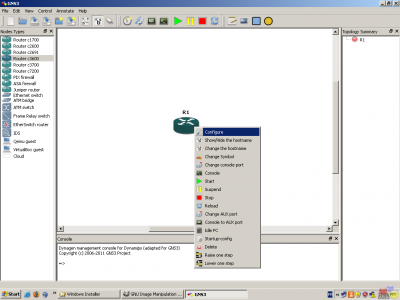
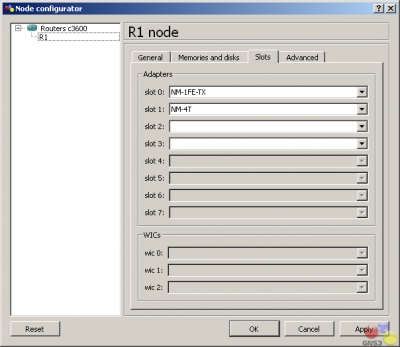
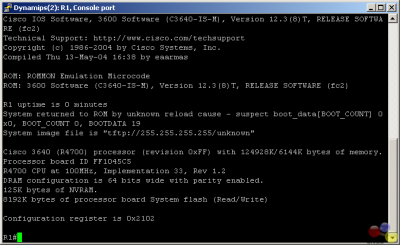
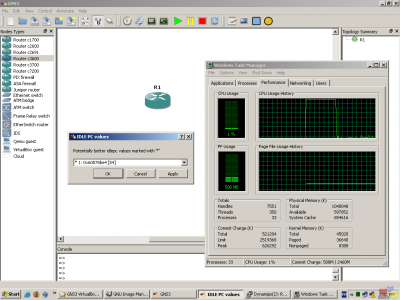
 Опубликовано в
Опубликовано в  :
: